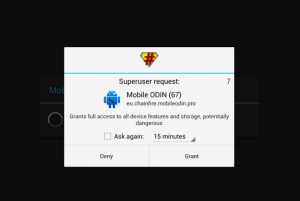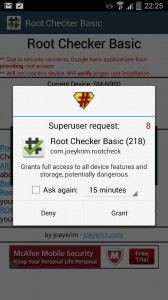Installieren Sie CWM 6 Recovery und rooten Sie das Sony Xperia M Dual
Die aktuelle Firmware für das Sony Xperia M Dual hat die Build-Nummer 15.5.A.1.5. Das Update für diese Firmware wurde erst vor ein paar Tagen veröffentlicht. Wenn Sie zu denjenigen gehören, die Ihr Xperia M Dual bereits aktualisiert haben, müssen Sie eine benutzerdefinierte Wiederherstellung installieren und das Sony Xperia M Dual rooten, um seine Funktionen optimal nutzen zu können. In diesem Leitfaden zeigen wir Ihnen, wie Sie das können installieren CWM [ClockworkMod] 6.0.4.9 Wiederherstellung und rooten Sie das Sony Xperia M Dual C2004/C2005 mit der Firmware 15.5.A.1.5.
Für Neulinge gibt es hier eine kurze Erklärung, was benutzerdefinierte Wiederherstellung und Rooting sind und warum Sie sie möglicherweise auf Ihrem Telefon haben möchten.
Benutzerdefinierte Wiederherstellung
- Ermöglicht die Installation benutzerdefinierter ROMs und Mods.
- Ermöglicht Ihnen, ein Nandroid-Backup zu erstellen, mit dem Sie Ihr Telefon in den vorherigen Betriebszustand zurückversetzen können
- Wenn Sie das Gerät rooten möchten, benötigen Sie eine benutzerdefinierte Wiederherstellung, um SupoerSu.zip zu flashen.
- Wenn Sie über eine benutzerdefinierte Wiederherstellung verfügen, können Sie den Cache und den Dalvik-Cache löschen.
Rooten Sie das Sony Xperia M Dual
- Bietet Ihnen vollständigen Zugriff auf Daten, die sonst von den Herstellern gesperrt würden.
- Entfernt Fabrikbeschränkungen
- Erlaubt Änderungen an dem internen System und den Betriebssystemen vorzunehmen.
- Ermöglicht es Ihnen, leistungssteigernde Anwendungen zu installieren, integrierte Anwendungen und Programme zu entfernen, die Lebensdauer der Geräte zu aktualisieren und die App zu installieren, die einen Root-Zugriff benötigen.
- Ermöglicht es Ihnen, das Gerät mit Mods und benutzerdefinierten ROMs zu ändern
Bereiten Sie Ihr Telefon vor:
- Diese CMW-Wiederherstellung ist nur zur Verwendung mit einem Xperia M C2004/C2005 Laufende Stock- oder Stock-basierte Android 4.3 Jelly Bean [15.5.A.1.5] Firmware.
- Überprüfen Sie die Firmware-Version: Einstellungen> Über das Gerät
- Installiere Android-ADB- und Fastboot-Treiber.
- Entriegeln Sie Ihre Geräte bootloader.
- Laden Sie Ihr Telefon mindestens über 60%
- Sichern Sie wichtige SMS-Nachrichten, Kontakte und Anrufprotokolle
- Sichern Sie wichtige Medieninhalte, indem Sie sie auf einen PC kopieren.
- Wenn Ihr Gerät gerootet ist, verwenden Sie Titanium Backup für Apps und Daten.
- Wenn Sie eine benutzerdefinierte Wiederherstellung auf Ihrem Telefon geflasht haben, wieder Ihr aktuelles System mit ihm.
- Stellen Sie sicher, dass der USB-Debugging-Modus aktiviert ist
- Gehen Sie zu Einstellungen -> Entwickleroptionen -> USB-Debugging.
- Wenn Ihre Einstellungen keine Entwickleroptionen enthalten, versuchen Sie es mit Einstellungen -> Über das Gerät und tippen Sie dann sieben Mal auf die Build-Nummer
- Habe ein OEM-Datenkabel zum Anschluss von PC und Telefon.
Anmerkung: Die Methoden, die benötigt werden, um benutzerdefinierte Wiederherstellungen zu verfeinern, ROMs und Ihr Telefon zu verwurzeln, können dazu führen, dass Ihr Gerät zerbricht. Das Wurzeln Ihres Geräts erlischt auch die Garantie und ist nicht mehr berechtigt, kostenlose Geräte von Herstellern oder Garantieanbietern zu erwerben. Seien Sie verantwortlich und halten Sie diese im Auge, bevor Sie sich entscheiden, auf eigene Verantwortung zu gehen. Falls ein Missgeschick eintritt, sollten wir oder die Gerätehersteller niemals verantwortlich gemacht werden.
Installieren Sie CWM 6.0.4.9 Recovery auf dem Xperia M Dual C2004/C2005:
- Download: XM 4.3 CWM 6.0.4.9.img-Datei. hier
- Benennen Sie die heruntergeladene Datei um: boot.img
- Platzieren Sie die umbenannte Boot.img-Datei im Minimal ADB- und Fastboot-Ordner
- Wenn Sie über das vollständige Android ADB- und Fastboot-Paket verfügen, legen Sie die heruntergeladene Datei „Recovery.img“ im Fastboot-Ordner oder im Platform-Tools-Ordner ab.
- Öffnen Sie den Ordner, in dem sich die Datei Boot.img befindet. ZB Minimal ADB und Fastboot oder Fastboot oder Platform Tools.
- Halten Sie die Umschalttaste gedrückt und klicken Sie dann mit der rechten Maustaste auf einen leeren Bereich im Ordner. Klicken Sie dann auf „Befehlsfenster hier öffnen“.
- Schalten Sie das Xperia M Dual aus.
- Drücken Sie die Lauter-Taste und halten Sie sie gedrückt, während Sie das USB-Kabel anschließen.
- Im Benachrichtigungslicht des Telefons wird ein blaues Licht angezeigt. Dies bedeutet, dass Ihr Gerät im Fastboot-Modus verbunden ist.
- Geben Sie den folgenden Befehl ein: fastboot flash boot boot.img
- Drücken Sie die Eingabetaste und die Wiederherstellung von CWM 6.0.4.9 wird auf dem Xperia M Dual blinken.
- Wenn die Wiederherstellung geflasht ist, geben Sie den Befehl „Fastboot reboot“ ein.
- Das Gerät wird jetzt neu gestartet. Wenn Sie das Sony-Logo und die rosa LED sehen, drücken Sie die Lauter-Taste, um die Wiederherstellung zu starten.
Root Xperia M Dual mit Android 4.3 15.5.A.1.5 Firmware:
- Herunterladen ReißverschlussDatei.
- Kopieren Sie die heruntergeladene ZIP-Datei auf die SD-Karte des Telefons.
- Booten Sie die CWM-Wiederherstellung.
- Wählen Sie bei der Wiederherstellung „Installieren > Zip von SD-Karte auswählen > SuperSu.zip > Ja“.
- Wenn die Wiederherstellung das Flashen der SuperSu.zip-Datei abgeschlossen hat, starten Sie das Gerät neu.
- Sie sollten SuperSu jetzt in der App-Schublade finden.

Installieren Busybox jetzt:
- Gehen Sie zum Google Play Store mit Ihrem Telefon.
- Suche nach "Busybox Installer".
- Wenn Sie es finden, installieren Sie es.
- Führen Sie das Busybox-Installationsprogramm aus und fahren Sie mit der Installation fort.
Wie kann man überprüfen, ob das Gerät richtig verwurzelt ist oder nicht?
- Gehen Sie zum Google Play Store
- Suchen und installieren "Root Checker" hier
- Root Checker öffnen
- Tippen Sie auf "Root verifizieren".
- Sie werden nach SuperSu-Rechten gefragt, "Grant".
- Sie sollten jetzt sehen: Root Access Verified Now!

Haben Sie das Sony Xperia M Dual gerootet?
Teilen Sie Ihre Erfahrungen im Kommentarbereich unten.
JR